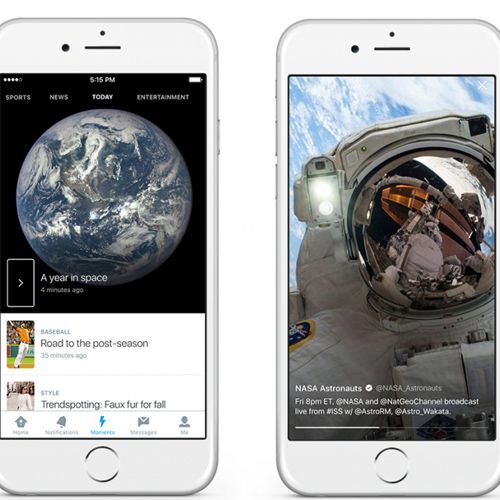botを作って自動配信させる
ここまで紹介した機能なら、他のTwitterクライアントにもあるかもしれません。次に紹介するのは、HootSuiteならではの、Twitterのbot(自動つぶやき)を作成する機能です。HootSuiteを利用すると、プログラマーに依頼せずとも簡単にbotを作成できます。
HootSuiteのbot機能は、ブログやニュースサイトで配信しているフィード(RSS/Atom)の情報を自動的にTwitterへ発言として流します。フィードのURLをパソコンにコピーした状態で、HootSuiteの画面左下にある「Launch」から「Setting→RSS/Atom」を選択して、画面をRSS/Atom Feeds画面に切り替えましょう。
新たにbotを作成する場合は、右上にある「Add New Feed」のボタンをクリックして、新規設定画面に移動します。
新規作成画面では、「Feed URL」画面に配信したいフィードのURLを挿入します。それぞれの設定項目の意味は以下の通りです。
- Check this feed for new posts every~:
- 何時間おきに発言するか
- When new posts are found, tweet up to~:
- 1回にいくつ発言するか
- Include some post text in each tweet message~:
- タイトルが短い場合、記事を発言に含めるか
- Prepend the following to each feed tweet :
- 発言の先頭に付ける任意の文字列(プリフィックス)
- Profiles to tweet from:
- 発言するアカウント
必要項目を入力してSave Feedをクリックしたらbotの作成は完了です。
bot機能を利用すると、ブログやWebサイトの更新状況を手作業で登録する手間がなくなりますが、必要以上に自動任せにするのは避けるべきでしょう。Twitterはコミュニケーションサービスですから、一方的な情報発信はユーザーに好まれない傾向があります。筆者の経験では、多くても1・2時間に1回、1発言程度にとどめておくのがオススメです。また、他のツイートと区別するために、発言の先頭に任意の文字列(プリフィックス)を付けるのが親切だと思います。筆者はbot機能を利用して「iPhone」や「iPad」などの情報を流していますが、「iPhoneネタ:」や「iPadネタ:」といった書き出しで自動配信だと分かるようにしています。
また、クローラーがRSSを取得するタイミングによっては、必ずしも望んだ時間帯に発言されない場合もあります。発言のタイミングを細かく制御したい場合には、この機能の利用には向いていません。